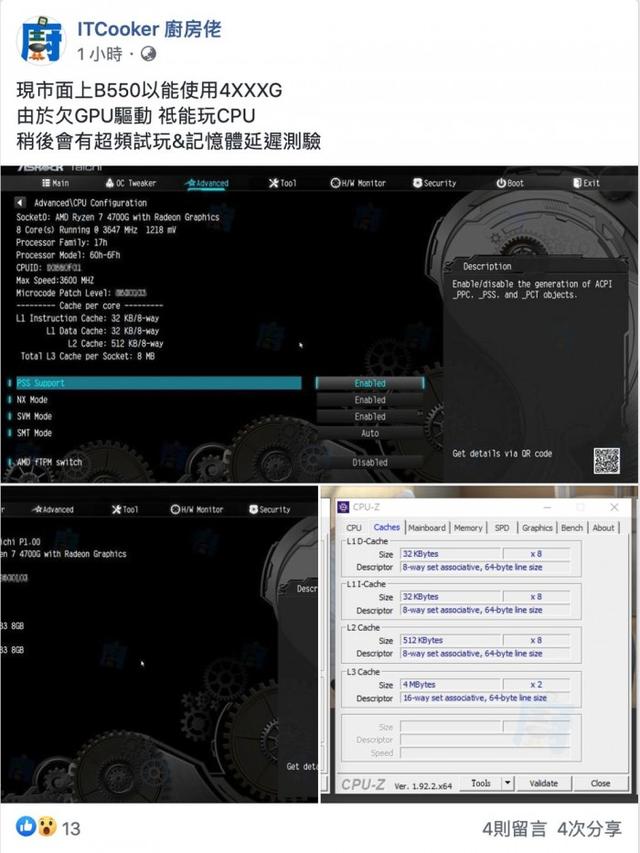主板连线秒安装
小伙伴们在安装、升级电脑的时候,在主板上安装各种配件应该问题不大,但是连线呢?特别是机箱上那些细碎的小接口们,即使照着说明书都要琢磨半天,如果是老主板,一下子找不到说明书怎么办?这里小编就跟大家说一些简单的办法,常见主板完全可以不看说明书,迅速连接,之后在开机下载电子版,仔细研究说明书也不迟嘛。
能开机当然是第一位的,咱们先找到面板按键的针脚,一般在主板离处理器接口最远的角落,写着front panel或者简写为F Panel、Panel、JFP1等的那一块针脚。看不清小字,没问题,注意缺针的那一边,把Power(开关)针脚直接装到缺针边,最靠近缺针位置就好,它的对面就是Reset(重启)针脚。

另外紧挨着Power针脚的是Power LED(电源灯),而Power LED对面则是HD LED(硬盘灯)。这两个灯有时会标注正负极,一般不用太在意。你说一定得插得最正确才满意?那就记住,靠近缺针的那边统统是负极(-),另一边当然是(+)。

然后是处理器风扇接口,它一般在紧挨着处理器接口的主板边缘,为四个一排的针脚,其中三个针脚的对面有一块塑料“墙”。有时在处理器旁边有两组紧挨着的针脚,大家可以任选一个,非得选“主”接口的话,一般是更靠近处理器插槽的那组。连接时注意让风扇接口上的凹形区域对准针脚边的塑料“墙”就好。

这三个针脚最重要,一定要先装好再看其他的,比如前置USB 2.0接口,它和前面板按键针脚很像,也是4+5针,也在主板边缘。它们最简单的区别就是,USB 2.0针脚缺针的那边是朝向主板外的,而前面板针脚缺针一边朝里。连接它的时候要注意缺针位置,针脚对应孔洞,缺针位置对应被堵死的孔就行。

USB 3.0呢,也很好找,在主板边缘挺长的一组针脚,周围还会有塑料“围墙”。连接的时候不用看针脚缺口,注意“围墙”的缺口和连线接口的定位凸起对应就不会插错。

音频接口的针脚不一定在主板边缘,而是靠近音频芯片和音频电路,一般在主板比较靠外侧的PCI e插槽附近,它的针脚数量介于USB 2.0、3.0之间,缺针部位在中央,连接的时候注意看好缺针位置,和接口上被堵住的位置对应就行了。

最后说说两种新兴的针脚,RGB灯效和USB 3.1(3.2)Type-C。RGB灯效针脚有5V和12V两种。两者都是4针一排,但12V RGB是4针都在,而5V RGB是中间缺一针的,安装时一定要注意区别。

至于USB 3.1(3.2)Type-C,它的外形其实很特别,很好认。只是大部分主板只在它旁边只标注为USB扩展,而现在带USB Type-C接口的机箱又不多,会让很多小伙伴奇怪为啥自己的所有USB扩展接口都插不进去,一定注意千万别硬插。

怎么样,只要注意观察,这些最主要的机箱扩展针脚都可以一眼识别,快速安装。小伙伴们在安装之后一定也会牢牢记住它们吧,咱们全拆下来再装一次怎么样?…………